Как убрать «Добавлен новый тег, пустой тег» в Хонор и Хуавей
Анатолий Богданов 18.10.2019 Обновлено: 19.02.2020 18 комментариев
В современных смартфонах появился датчик NFC, с помощью которого можно расплачиваться бесконтактно на кассах в супермаркете и на заправках. Непонятные уведомления могут выскакивать, когда телефон находится возле магнитных меток или вблизи с терминалами и банкоматами, которые поддерживают функцию. Так как конкретной информации в интернете практически нет, подготовили статью о том, как убрать «Добавлен новый тег, пустой тег» в Хуавей и Хонор. Столкнувшись с проблемой впервые, может быть непонятна причина возникновения, так как оповещение выскочило спонтанно.
Содержание
- 1 Что означает «Добавлен новый тег» в Хоноре и Хуавей
- 2 Как убрать «Добавлен пустой тег» в телефоне Honor и Huawei
Что означает «Добавлен новый тег» в Хоноре и Хуавей
Выскочившее оповещение «Добавлен новый тег, пустой тег» в телефоне Huawei и Honor — прямое доказательство установленного соединения с платежным терминалом.
- карта и смартфон находятся в одном месте, за счет чего срабатывает автоматическое считывание, одним из примеров является чехол;
- на близком расстоянии расположен магнит, который вызывает непреднамеренный сбой датчиков.
Высокая чувствительность датчиков обеспечивает возможность пользоваться функцией, но при любых воздействиях магнитных волн возникают сбои в работе. При успешном подключении создается специальный список с точками, который периодически требуется очищать от неактивных соединений.
Как убрать «Добавлен пустой тег» в телефоне Honor и Huawei
Столкнувшись со сбоями в работе умного устройства, обладатель гаджета может задаваться вопросом как отключить пустые теги на Хонор и Хуавей.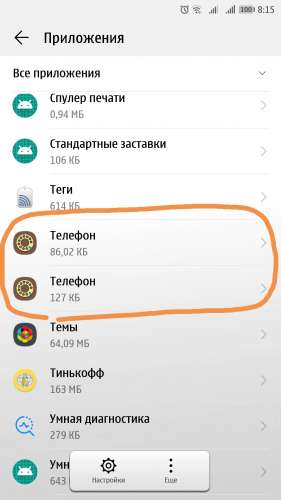 Решение проблемы кроется в разделе «настройки NFC». Что и как делать:
Решение проблемы кроется в разделе «настройки NFC». Что и как делать:
- через главное меню переходим в «Настройки», пролистываем список и находим пункт «Еще»;
- высветятся наименования пунктов, из представленных выбираем «Настройки NFC»;
- напротив, наименования расположен ползунок показывающий текущее состояние приложения, для деактивации перетягивается в левую сторону.
После отключения, приложение которое содержит данные банковских карт нужно переустановить. Скачать программу можно на сайтах банка в интернете или через Play Маркет. После установки потребуется заново привязать карты и выполнить соответствующие настройки для правильной работы.
Анатолий Богданов (Написано статей: 106)
Задать вопрос
Куратор сайта и редактор-эксперт. Отслеживает работу каждого сотрудника. Проверяет каждую статью перед выпуском. Помимо этого, является редактором-экспертом и отвечает на комментарии пользователей.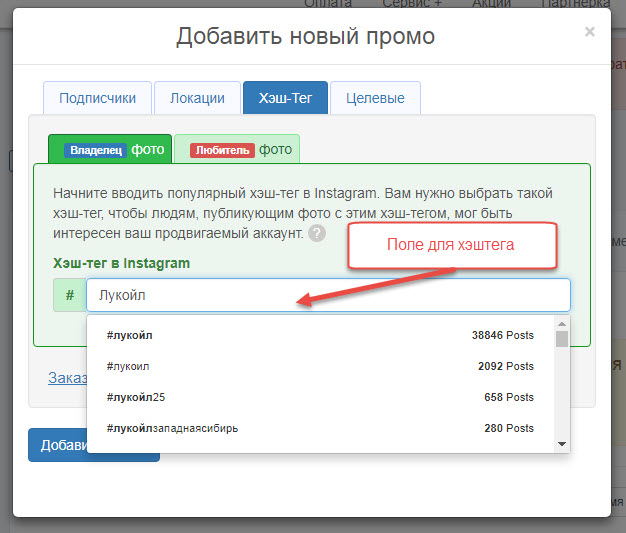 Просмотреть все записи автора →
Просмотреть все записи автора →
Оценка статьи:
Загрузка…
что это такое, как удалить
Главная » Инструкции
Автор Кирилл Соколов На чтение 3 мин. Просмотров 593 Опубликовано
Как удалить «Добавлен новый тег, пустой тег» в Huawei и Honor? Иногда пользователи могут заметить уведомление в строке состояния при использовании платежных приложений. Почему так происходит и как это убрать? В статье мы подробно рассмотрим, почему на телефоне выскакивает представленное уведомление и как его удалить.
Contents
- 1 Какой новый тег в Honor и Huawei
- 2 Как удалить «Добавлен пустой тег» в телефоне Honor и Huawei
Содержание
- Что такое новый тег в Honor и Huawei
- Как удалить «Добавлен пустой тег» в Honor и телефоне Huawei
- Появится сообщение Huawei «Новый тег захвачен» – Решение
- Причина сообщения «Новый тег захвачен»
Что такое новый тег в Honor и Huawei
В Интернете мало информации об этих проблемах, из-за чего большинство пользователей не решили эту проблему.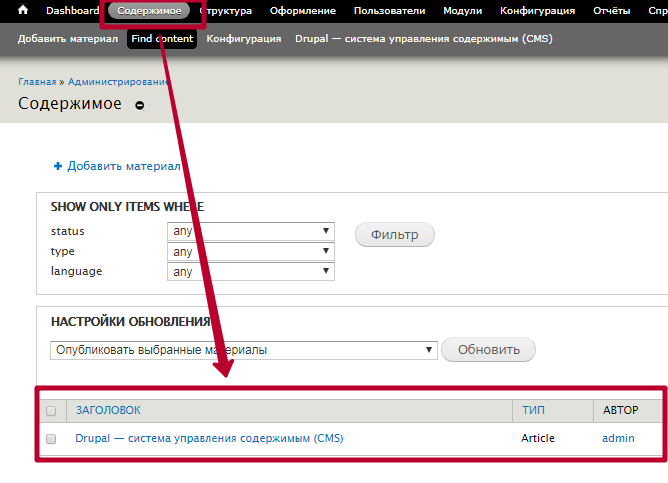 Так по какой причине появляется пустой ярлык?
Так по какой причине появляется пустой ярлык?
«Добавлен новый тег, пустой тег» на телефонах Huawei и Honor – означает, что телефон обнаружил сторонний тег. Эта проблема возникает при использовании техники. Nfc в смартфоне. Встроенный в устройство чип считывает все магнитные объекты (например, банковские карты), которые находятся рядом. Когда телефон считывает новую метку, он уведомляет вас о добавлении метки. То есть умная технология могла случайно прочитать сторонний тег.
Как удалить «Добавлен пустой тег» в Honor и телефоне Huawei
Если накопилось достаточное количество ненужных тегов, то отключите пустые теги на Honor и Huawei. Инструкция по удалению несложная. Первоначально вам следует отключить NFC:
- Перейдите в настройки телефона.
- Щелкните вкладку «Еще».
- Выберите настройки NFC.
- Перетащите ползунок в положение «Выкл.».
Затем вам нужно переустановить платежный сервис, которым вы обычно пользуетесь. в магазинах и при сканировании карт. Снова активируйте бесконтактную технологию и привяжите карту. Если после переустановки и новых настроек вы не получили желаемого результата, вам придется обратиться к разработчикам платежного приложения. Свяжитесь с ними через Play Store или установите другую программу.
в магазинах и при сканировании карт. Снова активируйте бесконтактную технологию и привяжите карту. Если после переустановки и новых настроек вы не получили желаемого результата, вам придется обратиться к разработчикам платежного приложения. Свяжитесь с ними через Play Store или установите другую программу.
Появится сообщение Huawei «Новый тег захвачен» – Решение
На смартфоне Huawei на вашем экране может внезапно появиться следующая информация: «Новый тег захвачен – пусто Tag “.
Если это сообщение появляется впервые, вы, вероятно, хотите знать, что происходит с этим сообщением и как его избежать.
Причина сообщения «Новый тег захвачен»Это сообщение вызвано методом подключения NFC и обнаруженным тегом. NFC расшифровывается как Near Field Communication и включает метод передачи на очень короткие расстояния.. Какая метка захватывается NFC?
Часто такая метка скрыта в кредитной карте (Mastercard, VISA и т.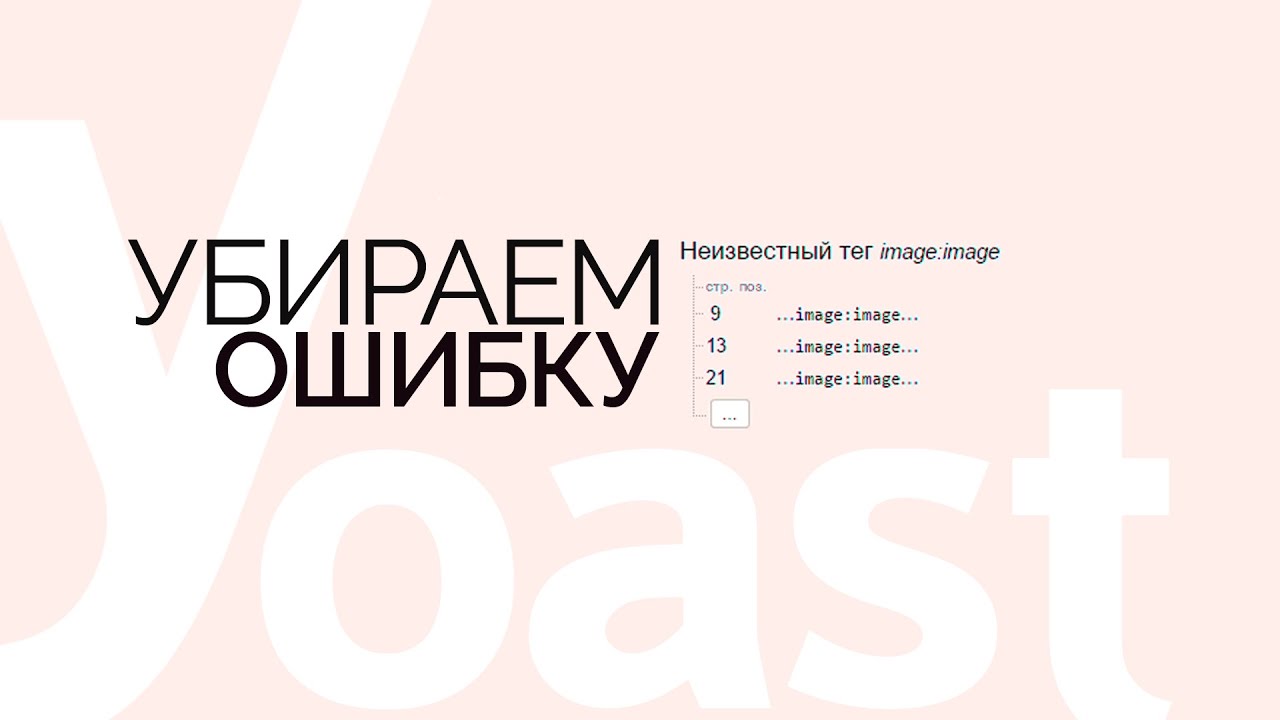 Д.), Которую пользователи смартфона Huawei кладут в чехол (защитный чехол, кожаный чехол). и т. д.) смартфона.
Д.), Которую пользователи смартфона Huawei кладут в чехол (защитный чехол, кожаный чехол). и т. д.) смартфона.
Если теперь на смартфоне Huawei активирован NFC, этот тег распознается на кредитной карте, и на экране отображается сообщение «Новый тег введен».
«Пустой тег», потому что ваш смартфон Huawei, конечно же, не может прочитать тег NFC кредитной карты.
Чтобы избежать появления этого сообщения в будущем, вам просто нужно отключить NFC в настройках Android на вашем смартфоне Huawei. Просто потяните вниз строку состояния и коснитесь соответствующего переключателя с NFC, чтобы отключить этот режим.
Кроме того, вы также можете удалить тег NFC, то есть кредитную карту и т. Д., Находясь рядом со смартфоном Huawei.
Теперь вы знаете, о чем идет речь на вашем смартфоне Huawei и как избежать появления этого сообщения в будущем.
Что такое новый тег для сканирования Android?
Содержание
Уведомление « отсканировано нового тега » на Android относится к новому тегу NFC, который был отсканирован устройством.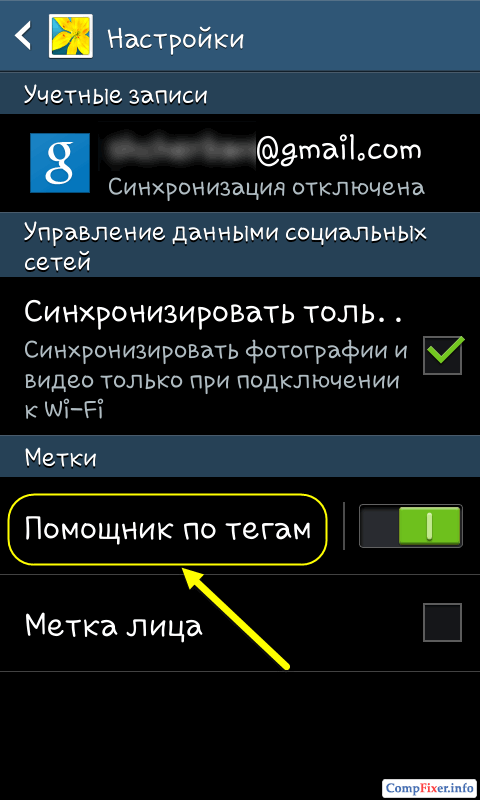 Это может произойти, когда пользователь подносит свое устройство к метке NFC или когда устройство автоматически сканирует метку NFC в фоновом режиме.
Это может произойти, когда пользователь подносит свое устройство к метке NFC или когда устройство автоматически сканирует метку NFC в фоновом режиме.
Почему мой телефон сказал, что новая метка отсканирована?
Почему мой Android говорит, что новый тег собран?
Есть несколько причин, по которым ваш Android может сказать « новый тег собран. «Возможно, вы недавно установили новое приложение, использующее технологию NFC (Near Field Communication). NFC — это беспроводная технология малого радиуса действия, которая позволяет двум устройствам обмениваться данными. При установке приложения, использующего NFC, ваш Android-устройство автоматически просканирует любые метки NFC, которые находятся поблизости. Если она найдет новую метку NFC, она уведомит вас и добавит метку в список собранных меток. устройство с поддержкой NFC, например платежный терминал или другой смартфон. Когда два устройства с поддержкой NFC окажутся в непосредственной близости друг от друга, они могут обмениваться данными.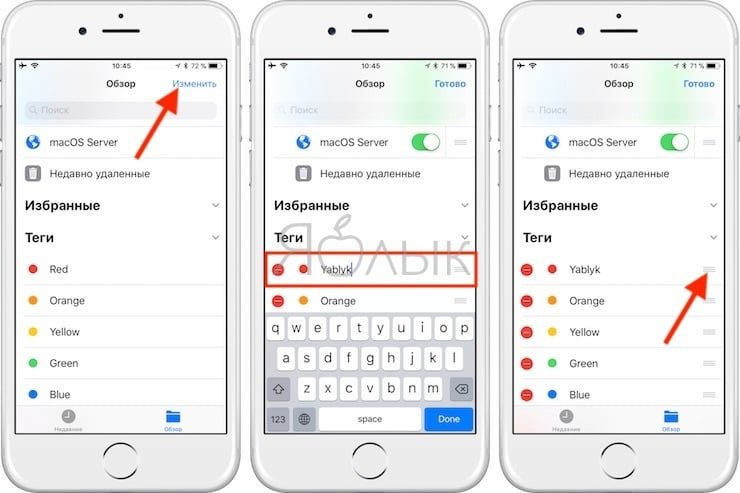 Если ваше устройство Android обнаружит новое устройство с поддержкой NFC, оно уведомит вас и добавит устройство в список собранных тегов.
Если ваше устройство Android обнаружит новое устройство с поддержкой NFC, оно уведомит вас и добавит устройство в список собранных тегов.
Если вы не знаете, почему ваше Android-устройство сообщает « новых тегов собрано, », вы можете проверить список собранных тегов в настройках NFC. Для этого перейдите в «Настройки» > «Подключенные устройства» > «NFC и оплата». Здесь вы увидите список всех тегов NFC, которые собрало ваше устройство. Если вы не узнаете тег в списке, вы можете нажать на него для получения дополнительной информации.
Как избавиться от новых тегов телефона?
Есть несколько вещей, которые вы можете сделать, чтобы попытаться не попасться в новой игре с телефонными тегами:
1. Убедитесь, что ваша контактная информация актуальна и легкодоступна. Таким образом, когда вы получите новый телефон, ваши контакты смогут легко найти ваш новый номер, и им не придется играть с вами в телефонную метку.
2. Когда вы получите новый телефон, обязательно свяжитесь со своими контактами и сообщите им свой новый номер. Вы можете сделать это с помощью текстового сообщения, электронной почты или даже быстрого телефонного звонка.
Вы можете сделать это с помощью текстового сообщения, электронной почты или даже быстрого телефонного звонка.
3. Если вы знаете, что скоро получите новый телефон, постарайтесь заранее связаться со своими контактами и сообщить им об этом. Таким образом, они получат ваш новый номер еще до того, как вы получите свой новый телефон.
4. Наконец, если вы оказались в центре игры в телефонные звонки, постарайтесь быть как можно более отзывчивым. Чем раньше вы сможете вернуться к кому-то, тем скорее вы сможете вообще избежать игры в телефонную метку.
Что такое сканирование тегов?
Сканирование тега — это процесс сканирования тега для получения информации о теге.
Как остановить обнаружение метки NFC?
Если вы хотите предотвратить обнаружение метки NFC, вы можете либо удалить метку с устройства, либо отключить NFC на устройстве. Чтобы удалить бирку, просто снимите ее с устройства. Чтобы отключить NFC на большинстве устройств, вы можете зайти в меню настроек и найти параметр NFC.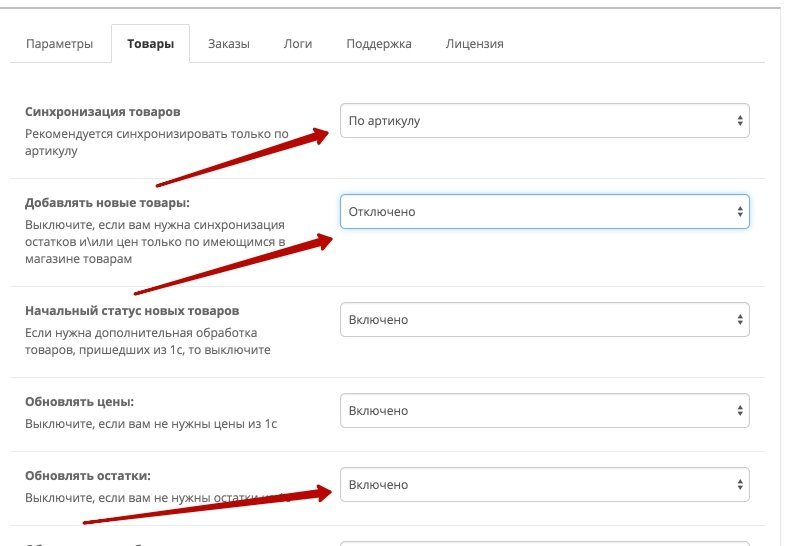
Что тег делает с вашим телефоном?
Метка — это ярлык, который можно прикрепить к объекту и использовать для идентификации или отслеживания объекта. К телефону можно прикрепить метку, которую можно использовать для идентификации телефона или отслеживания его местоположения.
Что значит, если кто-то помечает ваш телефон?
Когда кто-то отмечает ваш телефон, это означает, что он добавил ваш номер телефона в свой список контактов. Это можно сделать вручную, введя свой номер телефона, или автоматически, отсканировав QR-код вашего телефона. Как только ваш номер телефона будет добавлен в их список контактов, они смогут видеть ваше имя и изображение профиля (если оно у вас есть), когда будут звонить или отправлять вам сообщения.
Что означают теги на моем телефоне?
Теги — это способ классификации контактов в телефоне. Вы можете создавать теги для разных групп людей, таких как семья, друзья, коллеги или знакомые. Чтобы добавить тег к контакту, откройте страницу контакта и нажмите кнопку « добавить тег ».
Что означает добавление тега к номеру телефона?
Когда вы добавляете метку к номеру телефона, вы, по сути, создаете метку для этого номера телефона. Это может быть полезно для организации ваших контактов или для отслеживания определенных номеров (например, рабочего номера или номера члена семьи). Чтобы добавить метку к номеру телефона, откройте контакт в адресной книге телефона и коснитесь значка » Изменить «. Затем прокрутите вниз до раздела « Теги » и нажмите кнопку « Добавить тег «.
Что такое теги на моем телефоне? можно найти на телефонах. Наиболее распространенным типом тегов является геотег, т. е. тег, указывающий место, где была сделана фотография. Геотеги можно включить или отключить в настройках телефона. Другие типы тегов включают теги людей, которые идентифицировать людей на фотографиях и теги объектов, которые идентифицируют объекты на фотографиях.0003
Метки следят за вами?
На этот вопрос нет однозначного ответа, поскольку он зависит от конкретных тегов и задействованных механизмов отслеживания.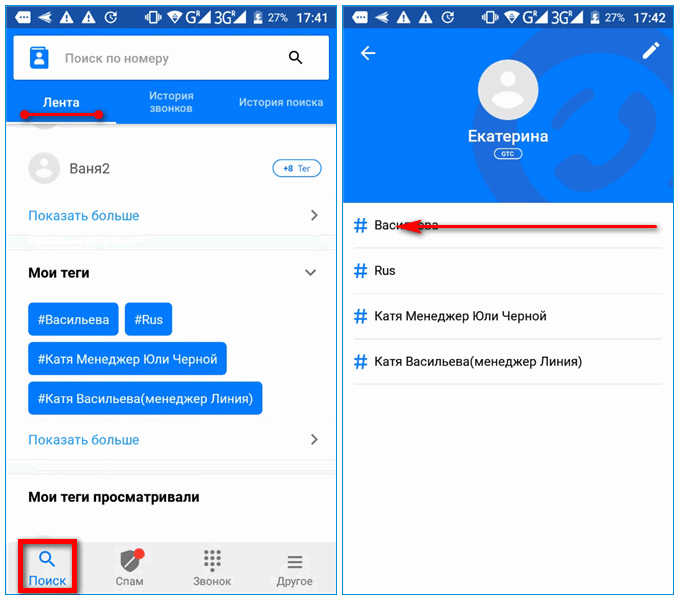 Однако в целом теги могут собирать информацию о вашей онлайн-активности, включая посещаемые вами веб-сайты и контент, с которым вы взаимодействуете. Эта информация может использоваться для предоставления вам целевой рекламы или контента или для отслеживания вашей онлайн-активности иным образом.
Однако в целом теги могут собирать информацию о вашей онлайн-активности, включая посещаемые вами веб-сайты и контент, с которым вы взаимодействуете. Эта информация может использоваться для предоставления вам целевой рекламы или контента или для отслеживания вашей онлайн-активности иным образом.
NFC должен быть включен или выключен?
На этот вопрос нет правильного или неправильного ответа, все зависит от предпочтений каждого человека. Однако, если кто-то ищет совета о том, следует ли оставить NFC включенным или выключенным, мы рекомендуем отключать его, когда он не используется, так как это может помочь продлить срок службы батареи. Кроме того, важно знать о потенциальных рисках безопасности, связанных с технологией NFC, и принимать соответствующие меры для собственной защиты.
Должен ли я отключить NFC на своем телефоне?
На этот вопрос нет универсального ответа, поскольку решение об отключении NFC на вашем телефоне зависит от ваших личных потребностей в безопасности и конфиденциальности.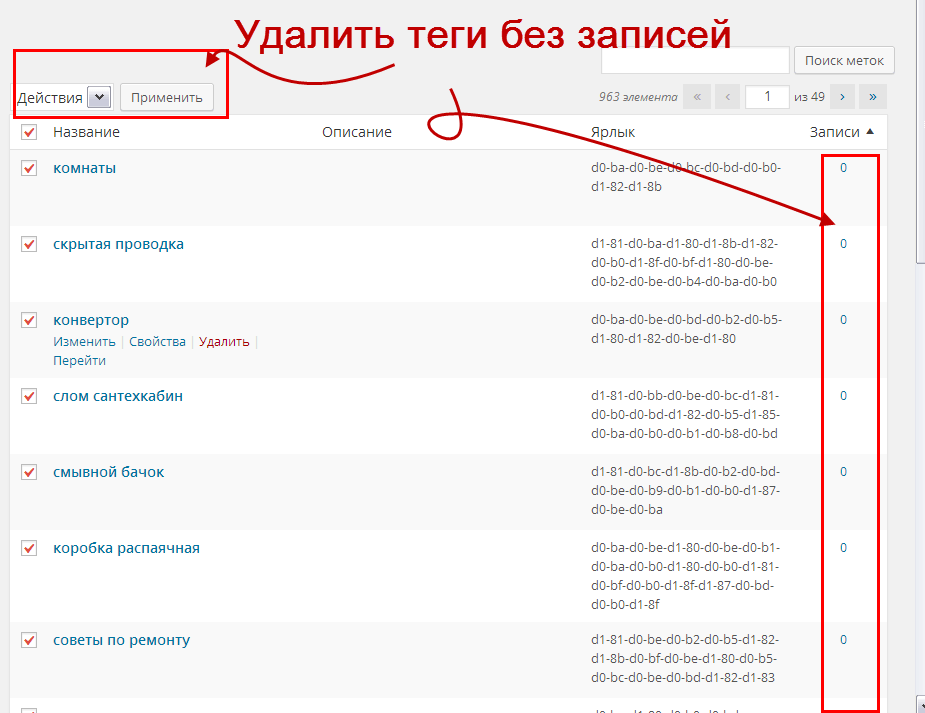 Однако, если вы обеспокоены потенциальными угрозами безопасности, связанными с NFC, вы можете рассмотреть возможность отключения NFC на своем устройстве. Для этого вам нужно будет получить доступ к меню настроек вашего телефона и найти настройку NFC. Как только вы найдете настройку NFC, вы можете просто отключить ее.
Однако, если вы обеспокоены потенциальными угрозами безопасности, связанными с NFC, вы можете рассмотреть возможность отключения NFC на своем устройстве. Для этого вам нужно будет получить доступ к меню настроек вашего телефона и найти настройку NFC. Как только вы найдете настройку NFC, вы можете просто отключить ее.
Что произойдет, если я отключу NFC?
Если вы отключите NFC на своем устройстве, вы больше не сможете использовать NFC для связи с другими устройствами или чтения тегов NFC.
Теги erstellen, hinzufügen oder entfernen
Tags sind eine einfache, unkomplizierte Möglichkeit, deine Kontakte in Mailchimp zu organisieren. Es gibt verschiedene Möglichkeiten, Tags zu erstellen und sie Kontakten hinzuzufügen. Außerdem kannst du Tag-Daten umbenennen, löschen oder exportieren.
In diesem Artikel erfährst du, wie du in Mailchimp Tags erstellen, hinzufügen oder entfernen kannst.
Перед началом
Bevor du mit diesem Vorgang beginnst, solltest du einige Punkte beachten.
- Falls du dies noch nicht getan hast, solltest du dich zunächst mit Tags in Mailchimp vertraut machen.
- In diesem Artikel verraten wir dir die gängigsten Methoden zum Erstellen von Tags innerhalb deiner Zielgruppe. Альтернативный kannst du Tags erstellen, wenn du Kontakte importierst, einen Abonnenten hinzufügst oder eine Landingpage erstellst.
- Tag-Namen dürfen maximal 100 Zeichen lang sein.
Über die Seite «Теги»
Über die Seite Tags in deinem Account kannst du mehrere Kontakte innerhalb deiner Zielgruppe mit Tags versehen oder neue Tags erstellen, um sie später zu Kontakten hinzuzufügen. Bei Bedarf kannst du auch Tags aus deiner gesamten Zielgruppe entfernen. Wenn du stattdessen ein Tag für bestimmte Kontakte entfernen möchtest, ohne das gesamte Tag zu löschen, befolge die in diesem Artikel beschriebenen Schritte zum Entfernen von Tags aus einem Kontaktprofil oder einer Kontakttabelle.
Эйн Таг erstellen
Befolge diese Schritte, um ein neues Tag zu erstellen, das du später auf Kontakte anwenden kannst.
- Klicke auf Audience (Zielgruppe) .
- Klicke auf Панель управления аудиторией (Zielgruppen-Dashboard) .
- Wenn du mehrere Zielgruppen hast, musst du zur Auswahl der Gewünschten Zielgruppe die Dropdown List Current Audience (Aktuelle Zielgruppe) anklicken.
- Нажмите в раскрывающемся меню Управление аудиторией (Zielgruppe verwalten) и wähle Управление контактами (Kontakte verwalten) aus.
- Нажмите на Метки .
- Нажмите на Создать тег (Tag erstellen) .
- Гибкое имя тега и клик на Create (Erstellen) .
Jetzt ist alles startklar. Dein neues Tag wird auf der Seite Теги aufgeführt. Du kannst Kontakten dein Tag über die Kontakttabelle oder über die jeweilige Kontaktprofilseite zuweisen.
Ein Tag erstellen und es Kontakten im Sammelverfahren hinzufügen
Befolge diese Schritte, um ein neues Tag zu erstellen und es Kontakten innerhalb deiner Zielgruppe mittels CSV-Datei oder durch Einfügen von Adressen zuzuweisen.
- Klicke auf Audience (Zielgruppe) .
- Klicke auf Панель управления аудиторией (Zielgruppen-Dashboard) .
- Wenn du mehrere Zielgruppen hast, musst du zur Auswahl der gewünschten Zielgruppe die Dropdown-Liste Текущая аудитория (Aktuelle Zielgruppe) anklicken.
- Нажмите в раскрывающемся меню Управление аудиторией (Zielgruppe verwalten) и wähle Управление контактами (Kontakte verwalten) aus.
- Нажмите на Метки .
- Нажмите на Bulk Tag Contacts (Im Sammelverfahren Tags zu Kontakten hinzufügen)
- Gib in der Ansicht Создать тег (Tag erstellen) den Namen deines Tags ein und wähle Импорт адресов электронной почты (E-Mail-Adressen importieren) или Вставка адресов электронной почты (E-Mail-Adressen einfügen) aus.
- Lade je nach gewählter Option deine CSV-Datei hoch oder füge deine Adressen ein.
 Mailchimp ignoriert jegliche Adressen, die noch nicht Teil deiner Zielgruppe sind.
Mailchimp ignoriert jegliche Adressen, die noch nicht Teil deiner Zielgruppe sind.
Круто! Oben auf dem Bildschirm wird eine Bestätigung angezeigt. Dein neues Tag wird auf der Seite Теги aufgeführt. Klicke auf View (Anzeigen) , um die mit deinem Tag verknüpften Kontakte anzzeigen.
Aus der Kontakttabelle
Zum Hinzufügen oder Entfernen von Tags befolgst du unabhängig davon, ob du deine gesamte Zielgruppe oder nur einen Teil davon bearbeiten möchtest, Dieselben Schritte.
Ein Tag erstellen und hinzufügen
Befolge diese Schritte, um ein Tag zu erstellen und es Kontakten über die Kontakttabelle hinzuzufügen.
- Klicke auf Audience (Zielgruppe) .
- Нажмите на Все контакты (Все контакты) .
- Wenn du mehrere Zielgruppen hast, musst du zur Auswahl der Gewünschten Zielgruppe die Dropdown List Current Audience (Aktuelle Zielgruppe) anklicken.

- Aktiviere das Kontrollkästchen neben jedem Kontakt, den du mit einem Tag versehen möchtest.
- Щелкните в раскрывающемся меню Добавить или удалить теги (теги не используются или не используются) .
- Gib den Namen deines Tags ein und klicke darauf, um ihn zu deinen ausgewählten Kontakten hinzuzufügen. Wenn du bereits ein Tag mit diesem Namen hinzugefügt hast, wird es während der Eingabe angezeigt.
Гуте Арбайт! Wiederhole diesen Vorgang, um weitere Tags hinzuzufügen.
Ein Tag entfernen
Befolge diese Schritte, um ein Tag eines Kontaktes über die Kontakttabelle zu entfernen.
- Klicke auf Audience (Zielgruppe) .
- Нажмите на Все контакты (Все контакты) .
- Wenn du mehrere Zielgruppen hast, musst du zur Auswahl der Gewünschten Zielgruppe die Dropdown List Current Audience (Aktuelle Zielgruppe) anklicken.

- Aktiviere das Kontrollkästchen neben dem Kontakt, den du bearbeiten möchtest.
- Щелкните в раскрывающемся меню Добавить или удалить теги (теги не используются или не используются) . Wir zeigen die Tags an, die diesem Kontakt oder diesen Kontakten zugewiesen sind, und markieren sie mit Häkchen.
- Щелчок по тегу, дас дю entfernen möchtest.
Das war auch schon alles! Die aktualisierten Informationen werden in der Kontakttabelle angezigt.
Ein Tag für sämtliche Kontakte entfernen
Befolge diese Schritte, um ein Tag für alle Kontakten innerhalb einer Zielgruppe oder eines Segments zu entfernen.
- Klicke auf Audience (Zielgruppe) .
- Нажмите на Все контакты (Все контакты) .
- Wenn du mehrere Zielgruppen hast, musst du zur Auswahl der Gewünschten Zielgruppe die Dropdown List Current Audience (Aktuelle Zielgruppe) anklicken.

- Нажмите на Pfeil über den Kontrollkästchen und wähle dann Выбрать все (Alle auswählen) aus.
- Нажмите в раскрывающемся меню Удалить все теги (Tag для всех контактов) и удалить все теги zu entfernende.
- Gib im Pop-up-Dialogfenster Вы уверены? (Bist du sicher?) den Befehl UNTAG (TAG ENTFERNEN) ein und klicke auf Untag Contacts (Tag für Kontakte entfernen) .
Das war auch schon alles! Das Tag wurde для всех Kontakte entfernt.
Aus einem Kontaktprofil
Auf der Seite Contact Profile (Kontaktprofil) kannst du Tags für den jeweiligen Einzelkontakt hinzufügen oder entfernen.
Ein Tag erstellen und hinzufügen
Befolge diese Schritte, um über die jeweilige Kontaktprofil-Seite ein Tag zu einem Kontakt hinzuzufügen.
- Klicke auf Audience (Zielgruppe) .
- Нажмите на Все контакты (Все контакты) .


 Mailchimp ignoriert jegliche Adressen, die noch nicht Teil deiner Zielgruppe sind.
Mailchimp ignoriert jegliche Adressen, die noch nicht Teil deiner Zielgruppe sind. 


